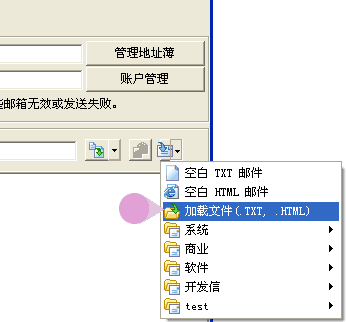如何在邮件中插入图片?
发送带有图片的邮件,有三种方法,看这里:邮件中加入图片的三种方法。
此文章主要介绍第二种方法(插入本地计算机图片)和第三种方法(插入网站上的图片)。
方法二:插入本地计算机上的图片(此处是老版本的方法,新版本请移步https://www.yiyisoft.com/n/help/insert_img.html)
1、直接将图片插入的邮件内容中。
-
需要使用html格式的邮件,新建任务时,在“主题”录入框后的第三个按钮下选择【空白html】或【系统】->【空白html】。
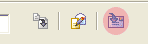
-
然后选择“主题”录入框后的第二个按钮,打开编辑html编辑窗口,录入邮件内容。
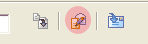
-
编辑窗口中【插入】菜单下选择【图片】,【图片来源】录入框后面按【浏览】按钮,选择一个图片。
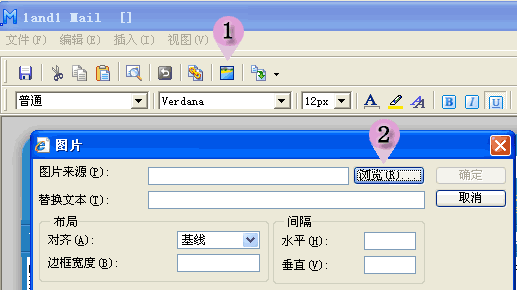
2、对于比较复杂的邮件,先用html编辑工具制作出网页(.html, .htm),图片可以是本地计算机上的,也可以是网络上的。然后在发送的时候导入就可以了,导入方法见下图,更详细的教程看这里。
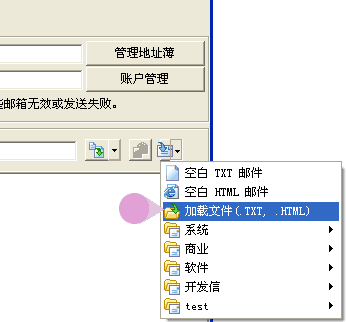
==========================================================
方法三:插入网站上的图片方法(此处是老版本方法,新版本请移步https://www.yiyisoft.com/n/help/insert_img.html)
1、准备工作:将使用的图片上传到网站。
- 上传的自己的网站,上传的方法需要咨询一下网站维护人员,上传后取得图片的url地址,如:http://www.yiyisoft.com/style/img/pic_1.jpg。
- 如果自己没有网站,可以上传到网盘,然后取得图片外链地址,如何使用网盘取得图片外链地址。
2、直接将图片插入的邮件内容中。
-
需要使用html格式的邮件,新建任务时,在“主题”录入框后的第三个按钮下选择【空白html】或【系统】->【空白html】。
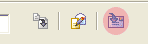
-
然后选择“主题”录入框后的第二个按钮,打开编辑html编辑窗口,录入邮件内容。
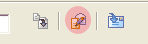
-
编辑窗口中【插入】菜单下选择【图片】,【图片来源】粘贴准备工作得到的URL(或图片外链地址),然后按确定。注意:不能按【浏览】按钮取得。。
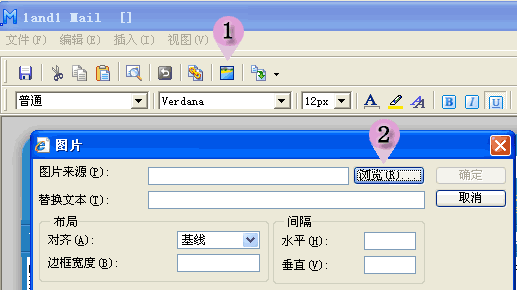
3、对于比较复杂的邮件,先用html编辑工具制作出网页(.html, .htm),注意:图片必须是网站上的(第一步准备工作得到的),不能是本机的。然后在发送的时候导入就可以了,导入方法见下图,更详细的教程看这里。